
ಕೇಂದ್ರ ಸಂಸ್ಕಾರಕದ ಸಾಮರ್ಥ್ಯವು ಸಿಪಿಯು ಒಂದರಲ್ಲಿ ಪ್ರಕ್ರಿಯೆಗೊಳಿಸಬಹುದಾದ ಬಿಟ್ಗಳ ಸಂಖ್ಯೆ. ಹಿಂದೆ, 8 ಮತ್ತು 16 ಬಿಟ್ ಮಾದರಿಗಳು ಇದ್ದವು, ಇಂದು ಅವುಗಳನ್ನು 32 ಮತ್ತು 64 ಬಿಟ್ಗಳಿಂದ ಬದಲಾಯಿಸಲಾಗಿದೆ. 32-ಬಿಟ್ ಆರ್ಕಿಟೆಕ್ಚರ್ ಹೊಂದಿರುವ ಪ್ರೊಸೆಸರ್ಗಳು ಕಡಿಮೆ ಸಾಮಾನ್ಯವಾಗುತ್ತಿವೆ ಅವುಗಳನ್ನು ತ್ವರಿತವಾಗಿ ಹೆಚ್ಚು ಶಕ್ತಿಶಾಲಿ ಮಾದರಿಗಳಿಂದ ಬದಲಾಯಿಸಲಾಗುತ್ತದೆ.
ಸಾಮಾನ್ಯ ಮಾಹಿತಿ
ಪ್ರೊಸೆಸರ್ ಸಾಮರ್ಥ್ಯವನ್ನು ಕಂಡುಹಿಡಿಯುವುದು ನಿರೀಕ್ಷೆಗಿಂತ ಸ್ವಲ್ಪ ಹೆಚ್ಚು ಕಷ್ಟಕರವಾಗಿರುತ್ತದೆ. ಇದನ್ನು ಮಾಡಲು, ನಿಮಗೆ ಕೆಲಸ ಮಾಡುವ ಸಾಮರ್ಥ್ಯ ಬೇಕಾಗುತ್ತದೆ "ಕಮಾಂಡ್ ಲೈನ್"ಅಥವಾ ಮೂರನೇ ವ್ಯಕ್ತಿಯ ಸಾಫ್ಟ್ವೇರ್.
ಪ್ರೊಸೆಸರ್ ಸಾಮರ್ಥ್ಯವನ್ನು ಕಂಡುಹಿಡಿಯಲು ಸುಲಭವಾದ ಪ್ರಮಾಣಿತ ಮಾರ್ಗವೆಂದರೆ ಓಎಸ್ ಸ್ವತಃ ಯಾವ ಸಾಮರ್ಥ್ಯವನ್ನು ಹೊಂದಿದೆ ಎಂಬುದನ್ನು ಕಂಡುಹಿಡಿಯುವುದು. ಆದರೆ ಒಂದು ನಿರ್ದಿಷ್ಟ ಸೂಕ್ಷ್ಮ ವ್ಯತ್ಯಾಸವಿದೆ - ಇದು ತುಂಬಾ ತಪ್ಪಾದ ಮಾರ್ಗವಾಗಿದೆ. ಉದಾಹರಣೆಗೆ, ನೀವು 32-ಬಿಟ್ ಓಎಸ್ ಅನ್ನು ಸ್ಥಾಪಿಸಿದ್ದರೆ, ನಿಮ್ಮ ಸಿಪಿಯು 64-ಬಿಟ್ ಆರ್ಕಿಟೆಕ್ಚರ್ ಅನ್ನು ಬೆಂಬಲಿಸುವುದಿಲ್ಲ ಎಂದು ಇದರ ಅರ್ಥವಲ್ಲ. ಮತ್ತು ಪಿಸಿ 64-ಬಿಟ್ ಓಎಸ್ ಹೊಂದಿದ್ದರೆ, ಇದರರ್ಥ ಸಿಪಿಯು 64 ಬಿಟ್ಗಳ ಸಾಮರ್ಥ್ಯವನ್ನು ಹೊಂದಿದೆ.
ವ್ಯವಸ್ಥೆಯ ವಾಸ್ತುಶಿಲ್ಪವನ್ನು ಕಂಡುಹಿಡಿಯಲು, ಅದರ ಬಳಿಗೆ ಹೋಗಿ "ಗುಣಲಕ್ಷಣಗಳು". ಇದನ್ನು ಮಾಡಲು, ಐಕಾನ್ ಮೇಲೆ ಬಲ ಕ್ಲಿಕ್ ಮಾಡಿ "ನನ್ನ ಕಂಪ್ಯೂಟರ್" ಮತ್ತು ಡ್ರಾಪ್ಡೌನ್ ಮೆನುವಿನಿಂದ ಆಯ್ಕೆಮಾಡಿ "ಗುಣಲಕ್ಷಣಗಳು". ನೀವು ಬಟನ್ನಲ್ಲಿರುವ RMB ಅನ್ನು ಸಹ ಕ್ಲಿಕ್ ಮಾಡಬಹುದು ಪ್ರಾರಂಭಿಸಿ ಮತ್ತು ಆಯ್ಕೆಮಾಡಿ "ಸಿಸ್ಟಮ್", ಫಲಿತಾಂಶವು ಹೋಲುತ್ತದೆ.

ವಿಧಾನ 1: ಸಿಪಿಯು- .ಡ್
ಸಿಪಿಯು- Z ಡ್ ಸಾಫ್ಟ್ವೇರ್ ಪರಿಹಾರವಾಗಿದ್ದು, ಕಂಪ್ಯೂಟರ್ನ ಪ್ರೊಸೆಸರ್, ವಿಡಿಯೋ ಕಾರ್ಡ್, RAM ನ ವಿವರವಾದ ಗುಣಲಕ್ಷಣಗಳನ್ನು ಕಂಡುಹಿಡಿಯಲು ನಿಮಗೆ ಅನುವು ಮಾಡಿಕೊಡುತ್ತದೆ. ನಿಮ್ಮ ಸಿಪಿಯು ವಾಸ್ತುಶಿಲ್ಪವನ್ನು ನೋಡಲು, ಅಗತ್ಯ ಸಾಫ್ಟ್ವೇರ್ ಅನ್ನು ಡೌನ್ಲೋಡ್ ಮಾಡಿ ಮತ್ತು ಚಲಾಯಿಸಿ.
ಮುಖ್ಯ ವಿಂಡೋದಲ್ಲಿ, ರೇಖೆಯನ್ನು ಹುಡುಕಿ "ವಿಶೇಷಣಗಳು". ಕೊನೆಯಲ್ಲಿ, ಬಿಟ್ ಆಳವನ್ನು ಸೂಚಿಸಲಾಗುತ್ತದೆ. ಇದನ್ನು ಈ ರೀತಿ ಗೊತ್ತುಪಡಿಸಲಾಗಿದೆ - "x64" ಇದು 64 ಬಿಟ್ ವಾಸ್ತುಶಿಲ್ಪ, ಮತ್ತು "x86" (ವಿರಳವಾಗಿ ಅಡ್ಡಲಾಗಿ ಬರುತ್ತದೆ "x32") 32 ಬಿಟ್ ಆಗಿದೆ. ಅದನ್ನು ಅಲ್ಲಿ ಸೂಚಿಸದಿದ್ದರೆ, ನಂತರ ಸಾಲನ್ನು ನೋಡಿ "ಸೂಚನೆಗಳ ಒಂದು ಸೆಟ್", ಸ್ಕ್ರೀನ್ಶಾಟ್ನಲ್ಲಿ ಉದಾಹರಣೆಯನ್ನು ತೋರಿಸಲಾಗಿದೆ.
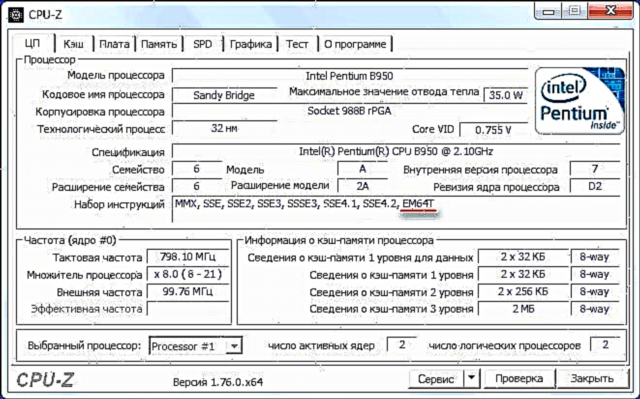
ವಿಧಾನ 2: ಎಐಡಿಎ 64
ಎಐಡಿಎ 64 ಕಂಪ್ಯೂಟರ್ನ ವಿವಿಧ ಸೂಚಕಗಳನ್ನು ಮೇಲ್ವಿಚಾರಣೆ ಮಾಡಲು, ವಿಶೇಷ ಪರೀಕ್ಷೆಗಳನ್ನು ನಡೆಸಲು ಬಹುಕ್ರಿಯಾತ್ಮಕ ಸಾಫ್ಟ್ವೇರ್ ಆಗಿದೆ. ಅದರ ಸಹಾಯದಿಂದ, ಆಸಕ್ತಿಯ ಯಾವುದೇ ಗುಣಲಕ್ಷಣಗಳನ್ನು ಕಂಡುಹಿಡಿಯಲು ಸಾಕಷ್ಟು ಸಾಧ್ಯವಿದೆ. ಇದನ್ನು ನೆನಪಿಟ್ಟುಕೊಳ್ಳುವುದು ಯೋಗ್ಯವಾಗಿದೆ - ಪ್ರೋಗ್ರಾಂ ಅನ್ನು ಪಾವತಿಸಲಾಗುತ್ತದೆ, ಆದರೆ ಇದು ಡೆಮೊ ಅವಧಿಯನ್ನು ಹೊಂದಿದೆ, ಇದು ಕೇಂದ್ರ ಸಂಸ್ಕಾರಕದ ಸಾಮರ್ಥ್ಯವನ್ನು ಕಂಡುಹಿಡಿಯಲು ಸಾಕಾಗುತ್ತದೆ.
AIDA64 ಅನ್ನು ಬಳಸುವ ಸೂಚನೆಗಳು ಹೀಗಿವೆ:
- ಗೆ ಹೋಗಿ ಸಿಸ್ಟಮ್ ಬೋರ್ಡ್, ಮುಖ್ಯ ಪ್ರೋಗ್ರಾಂ ವಿಂಡೋದಲ್ಲಿ ಅಥವಾ ಎಡ ಮೆನುವಿನಲ್ಲಿ ವಿಶೇಷ ಐಕಾನ್ ಬಳಸಿ.
- ನಂತರ ವಿಭಾಗಕ್ಕೆ ಸಿಪಿಯು, ಅದರ ಮಾರ್ಗವು ಮೊದಲ ಪ್ಯಾರಾಗ್ರಾಫ್ಗೆ ಸಂಪೂರ್ಣವಾಗಿ ಹೋಲುತ್ತದೆ.
- ಈಗ ಸಾಲಿಗೆ ಗಮನ ಕೊಡಿ "ಸೂಚನೆಗಳ ಸೆಟ್", ಮೊದಲ ಅಂಕೆಗಳು ನಿಮ್ಮ ಪ್ರೊಸೆಸರ್ ಸಾಮರ್ಥ್ಯವನ್ನು ಸೂಚಿಸುತ್ತದೆ. ಉದಾಹರಣೆಗೆ, ಮೊದಲ ಅಂಕೆಗಳು "x86", ಅದರ ಪ್ರಕಾರ, ವಾಸ್ತುಶಿಲ್ಪವು 32-ಬಿಟ್ ಆಗಿದೆ. ಆದಾಗ್ಯೂ, ನೀವು ನೋಡಿದರೆ, ಉದಾಹರಣೆಗೆ, ಅಂತಹ ಮೌಲ್ಯ "x86, x86-64", ನಂತರ ಕೊನೆಯ ಅಂಕೆಗಳಿಗೆ ಗಮನ ಕೊಡಿ (ಈ ಸಂದರ್ಭದಲ್ಲಿ, ಬಿಟ್ ಸಾಮರ್ಥ್ಯ 64-ಬಿಟ್ ಆಗಿದೆ).


ವಿಧಾನ 3: ಕಮಾಂಡ್ ಲೈನ್
ಮೊದಲ ಎರಡಕ್ಕೆ ಹೋಲಿಸಿದರೆ ಈ ವಿಧಾನವು ಅನನುಭವಿ ಪಿಸಿ ಬಳಕೆದಾರರಿಗೆ ಸ್ವಲ್ಪ ಹೆಚ್ಚು ಸಂಕೀರ್ಣ ಮತ್ತು ಅಸಾಮಾನ್ಯವಾಗಿದೆ, ಆದರೆ ಇದಕ್ಕೆ ತೃತೀಯ ಕಾರ್ಯಕ್ರಮಗಳ ಸ್ಥಾಪನೆಯ ಅಗತ್ಯವಿಲ್ಲ. ಸೂಚನೆಯು ಈ ರೀತಿ ಕಾಣುತ್ತದೆ:
- ಮೊದಲು ನೀವು ಅದನ್ನು ತೆರೆಯಬೇಕು ಆಜ್ಞಾ ಸಾಲಿನ. ಇದನ್ನು ಮಾಡಲು, ಕೀಬೋರ್ಡ್ ಶಾರ್ಟ್ಕಟ್ ಬಳಸಿ ವಿನ್ + ಆರ್ ಮತ್ತು ಆಜ್ಞೆಯನ್ನು ನಮೂದಿಸಿ cmdನಂತರ ಕ್ಲಿಕ್ ಮಾಡುವ ಮೂಲಕ ನಮೂದಿಸಿ.
- ತೆರೆಯುವ ಕನ್ಸೋಲ್ನಲ್ಲಿ, ಆಜ್ಞೆಯನ್ನು ನಮೂದಿಸಿ
systeminfoಮತ್ತು ಕ್ಲಿಕ್ ಮಾಡಿ ನಮೂದಿಸಿ. - ಒಂದೆರಡು ಸೆಕೆಂಡುಗಳ ನಂತರ, ನೀವು ಕೆಲವು ಮಾಹಿತಿಯನ್ನು ನೋಡುತ್ತೀರಿ. ಸಾಲಿನಲ್ಲಿ ಹುಡುಕಿ ಪ್ರೊಸೆಸರ್ ಅಂಕಿಅಂಶಗಳು "32" ಅಥವಾ "64".


ಬಿಟ್ ಆಳವನ್ನು ಸ್ವತಂತ್ರವಾಗಿ ನಿರ್ಧರಿಸಲು ಇದು ಸಾಕಷ್ಟು ಸುಲಭ, ಆದರೆ ಆಪರೇಟಿಂಗ್ ಸಿಸ್ಟಮ್ ಮತ್ತು ಕೇಂದ್ರ ಸಂಸ್ಕಾರಕದ ಬಿಟ್ ಆಳವನ್ನು ಗೊಂದಲಗೊಳಿಸಬೇಡಿ. ಅವರು ಪರಸ್ಪರ ಅವಲಂಬಿಸಿರುತ್ತಾರೆ, ಆದರೆ ಯಾವಾಗಲೂ ಒಂದೇ ಆಗಿರುವುದಿಲ್ಲ.











